6 parasta tapaa siirtää sovelluksia Androidista Androidiin kokeiltavaksi
Yksi suurimmista huolenaiheista uuteen Android-puhelimeen vaihdettaessa on sovellusten siirtäminen uuteen puhelimeen menettämättä edistymistä, tietoja tai asetuksia. On varmasti ilo kuulla, että Androidilla on useita vaihtoehtoja vaivattoman vaihdon tekemiseen. Tässä oppaassa löydät kuusi parasta tapaa... siirtää sovelluksia Androidista AndroidiinSisäänrakennetuista ominaisuuksista langattomiin vaihtoehtoihin – löydä paras ratkaisu mihin tahansa tilanteeseen täältä!
Opasluettelo
Opas sovellusten siirtämiseen Androidista Androidiin varmuuskopioinnin ja palautuksen avulla Kuinka siirtää sovelluksia Androidista Androidiin langattomasti Bluetoothin kautta Käytä Google Backupia sovellusten siirtämiseen Androidista Androidiin Paras tapa siirtää sovelluksia Android-puhelimien välillä yhdellä napsautuksella Siirrä sovelluksia Samsung Androidista Androidiin Smart Switchin avulla Täydelliset vaiheet sovellusten siirtämiseen Androidista Androidiin NFC:n kautta [Uusin]Opas sovellusten siirtämiseen Androidista Androidiin varmuuskopioinnin ja palautuksen avulla
Varmuuskopiointi- ja palautustoiminto on vanha mutta luotettava tapa lähettää sovelluksia vanhasta Android-laitteesta uuteen. Se takaa, että kaikki sovellustietosi, asetuksesi ja mieltymyksesi tallennetaan vanhaan laitteeseesi ja ne voidaan palauttaa uuteen laitteeseen vaivattomasti.
Vaihe 1.Avaa vanhan Android-puhelimesi "Asetukset"-sovellus ja siirry kohtaan "Järjestelmä" ja sitten "Varmuuskopiointi". Siellä kytke "Varmuuskopioi Google Driveen" -kytkin päälle.
Vaihe 2.Kun se on valmis, käynnistä uusi Android-laitteesi. Kirjaudu asennusprosessissa sisään samalla Google-tilillä ja valitse sitten viimeisin varmuuskopio palauttaaksesi sovellukset ja tiedot vanhasta Android-puhelimestasi.
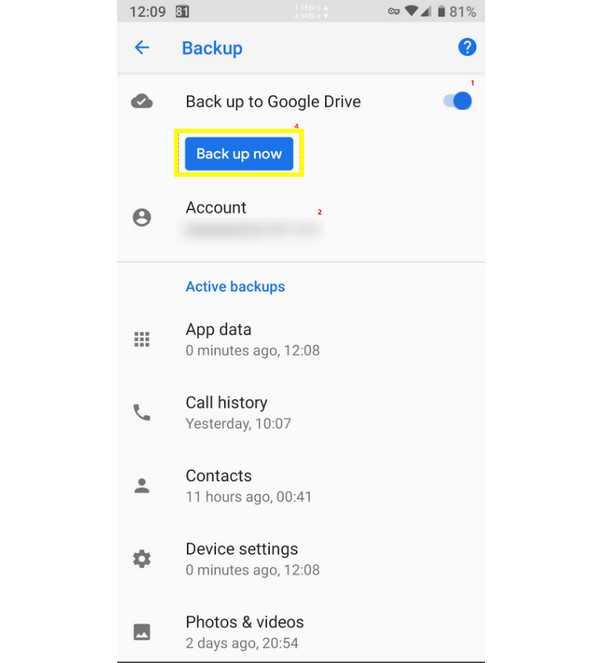
Kuinka siirtää sovelluksia Androidista Androidiin langattomasti Bluetoothin kautta
Jos sinulla ei ole tehokasta internetyhteyttä, ongelmaa ei ole, koska sinulla on Bluetooth sovellusten siirtämiseen Android-laitteelta toiselle. Vaikka Bluetooth toimii hitaammin kuin pilvitallennustila tiedostojen siirtämisessä, se toimii tehokkaasti pienempien sovellusten tai APK-tiedostojen kanssa. (Lue ohjeet…) ohjaa Androidia tietokoneelta Bluetoothin kautta.)
Vaihe 1.Ota Bluetooth käyttöön molemmissa Android-puhelimissa. Siirry lähettävässä laitteessa kohtaan "Tiedostonhallinta" ja etsi sovelluksen APK-tiedosto, napauta "Jaa" ja valitse "Bluetooth".
Vaihe 2.Avaa vastaanottava laite ja hyväksy sitten saapuva siirto.
Vaihe 3.Kun olet vastaanottanut APK-tiedoston, avaa se ja asenna sovellus uuteen Android-puhelimeesi.
Käytä Google Backupia sovellusten siirtämiseen Androidista Androidiin
Toinen kätevä tapa siirtää valittuja sovelluksia Androidista Androidiin on Google Backup. Tämä menetelmä synkronoi sovellusluettelosi, tietosi ja jopa asetuksesi Google-tilisi kanssa, jolloin voit palauttaa ne aina, kun vaihdat uuteen laitteeseen.
Vaihe 1.Avaa "Asetukset", sitten "Google" ja valitse "Varmuuskopiointi". Varmista, että "Varmuuskopiointi Google Onella" -painike on päällä, ja odota sitten varmuuskopioinnin valmistumista.
Vaihe 2.Kirjaudu nyt uudella Android-puhelimellasi sisään samalla Google-tilillä.
Vaihe 3.Valitse sitten pyydettäessä "Palauta" Google-varmuuskopiosta.
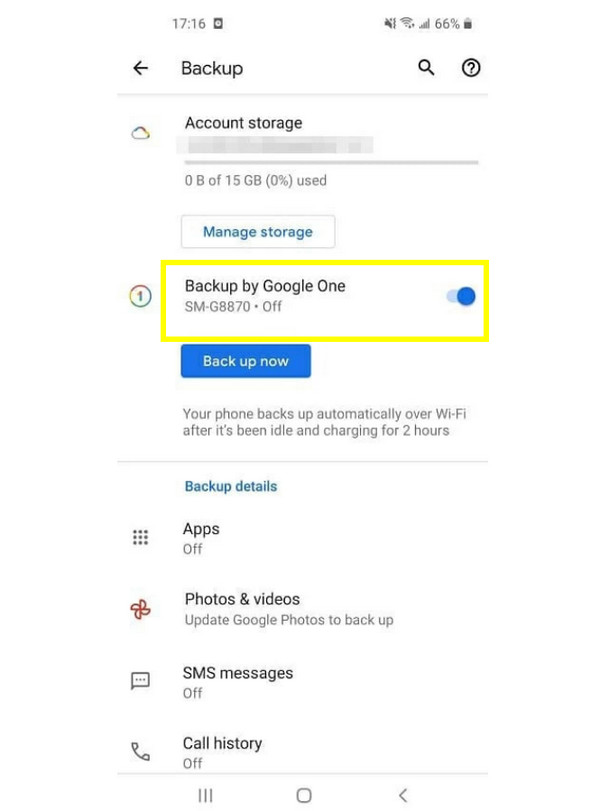
Paras tapa siirtää sovelluksia Android-puhelimien välillä yhdellä napsautuksella
AnyRec PhoneMover voi siirtää ladattuja valokuvia, videoita, musiikkia ja muita tiedostoja sovelluksista valikoivasti ja turvallisesti. Android-laitteiden välisen siirtämisen lisäksi se kattaa iPhonen ja tietokoneet. Lisäksi se säilyttää alkuperäisen laadun ja sovellustiedot ehjinä varmistaen, että jokainen sovellus toimii kuten vanhassa Android-puhelimellasi.

Siirrä sovelluksia, yhteystietoja, viestejä, videoita ja paljon muuta Android-laitteiden välillä.
Yhteensopiva uusimpien Android-versioiden ja -mallien kanssa.
Tarjoaa nopean ja vakaan yhteyden Wi-Fin ja USB:n kautta.
Esikatsele valittuja tietoja varmistaaksesi, että siirrät tarvitsemasi tiedot.
Suojattu lataus
Vaihe 1.Avaa AnyRec PhoneMover tietokoneellasi ja yhdistä molemmat Android-laitteet USB-kaapelilla. Määritä, kumpi on lähdelaite ja kumpi kohdelaite.

Vaihe 2.Kun yhteys on muodostettu, ohjelma näyttää kaikki Android-tiedot näytöllä. Valitse vasemmasta paneelista siirrettävät tiedostot, kuten valokuvat, videot, yhteystiedot ja paljon muuta.

Vaihe 3.Napsauta kaikkien valittujen tiedostojen ruutuja ja napsauta sitten "Vie laitteeseen" -painiketta. Hetken kuluttua kaikki valitut tiedostot Android-laitteestasi siirretään uuteen Android-puhelimeesi.

Suojattu lataus
Siirrä sovelluksia Samsung Androidista Androidiin Smart Switchin avulla
Samsungin käyttäjille, Älykäs kytkin on sisäänrakennettu ratkaisu sovellusten, tiedostojen ja asetusten siirtämiseen vaivattomasti Samsungin ja muiden Android-puhelimien välillä. Tämä toimii sekä langattoman että kaapeliyhteyden kautta; katso alla olevat vaiheet kaikkien sovellusten siirtämiseksi Samsungista Androidiin:
Vaihe 1.Aloita käynnistämällä Smart Switch -sovellus molemmissa puhelimissa.
Vaihe 2.Napauta vanhassa puhelimessasi "Lähetä tietoja" ja napauta uudessa Android-laitteessasi "Vastaanota tietoja".
Vaihe 3.Valitse siirtovaihtoehtona joko "Langaton" tai "Kaapeli". Valitse sitten "Sovellukset" ja muut siirrettävät tietotyypit ja napauta "Siirrä". Odota, kunnes prosessi on valmis.

Täydelliset vaiheet sovellusten siirtämiseen Androidista Androidiin NFC:n kautta [Uusin]
Lopuksi, lähikenttäviestintä eli NFC on toinen kontaktiton tapa siirtää sovelluksia Androidista Androidiin. Se toimii nopeasti ja tehokkaasti, mutta molempien laitteiden on tuettava Nearby Sharea tai Android Beamia. Näin se toimii:
Vaihe 1.Ota NFC ja Android Beam (lähijako) käyttöön molemmissa Android-laitteissa. Aseta sitten laitteet selät vastakkain, kunnes kuulet yhteysäänen.
Vaihe 2.Valitse seuraavaksi sovellus, jonka haluat jakaa, ja napauta "Lähetä", kun lähettäjän laitteella pyydetään tekemään niin.
Vaihe 3.Hyväksy siirto vastaanottavassa puhelimessa; asenna se tarvittaessa uuteen laitteeseesi.
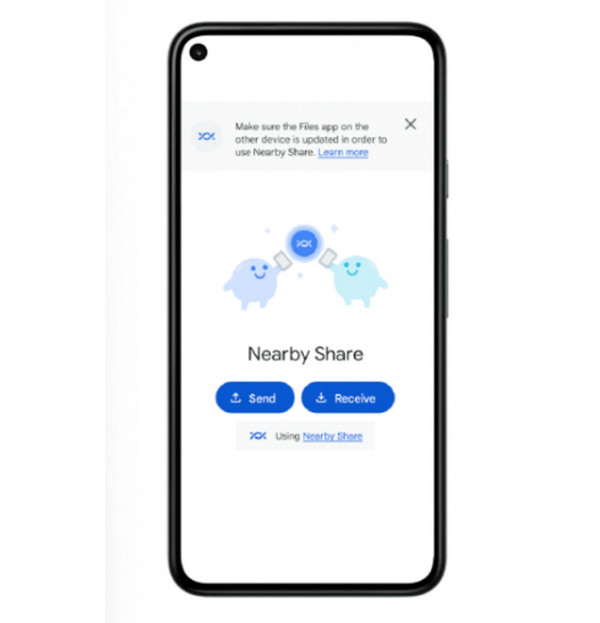
Johtopäätös
Useiden tänään mainittujen menetelmien, kuten varmuuskopioinnin ja palautuksen, Bluetoothin, Google Backupin, Smart Switchin ja NFC:n, avulla voit nopeasti valita itsellesi parhaiten sopivan. Jokainen vaihtoehto varmistaa, että voit siirtää sovelluksia ja tietoja Androidista Androidiin turvallisesti. Mutta nopeampaa ja kattavampaa ratkaisua varten AnyRec PhoneMover on paras valinta! Sen avulla voit siirtää kaikki sovellukset, tiedostot ja muut tiedot Android-laitteiden välillä yhdellä napsautuksella. Tämä työkalu on ihanteellinen kaikille, jotka haluavat sujuvan ja vaivattoman siirron laitteesta riippumatta ilman tietojen menetystä.
Suojattu lataus



